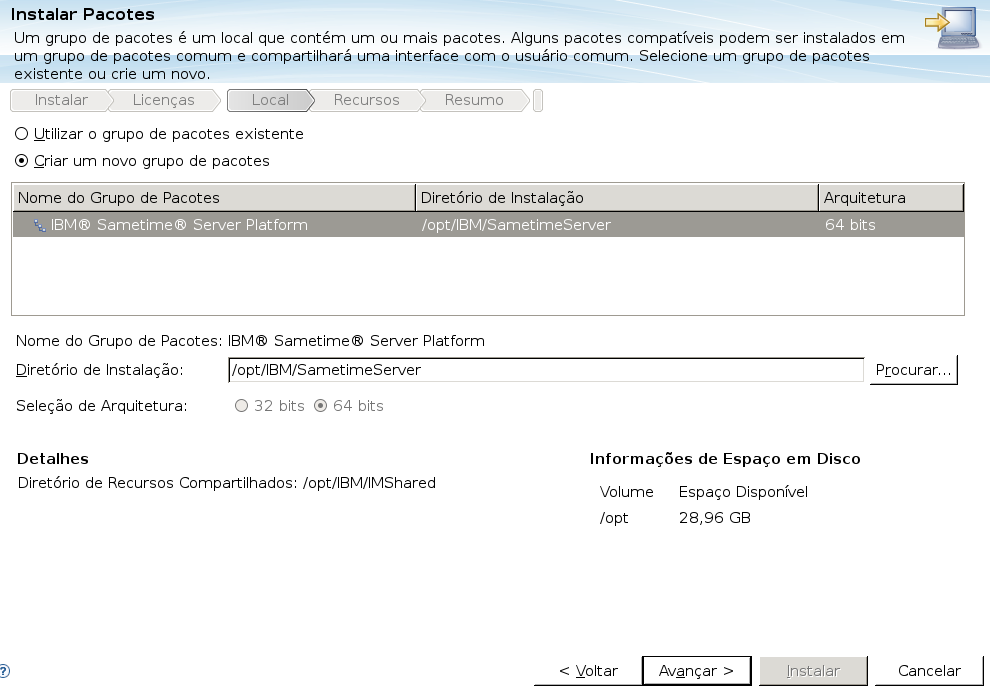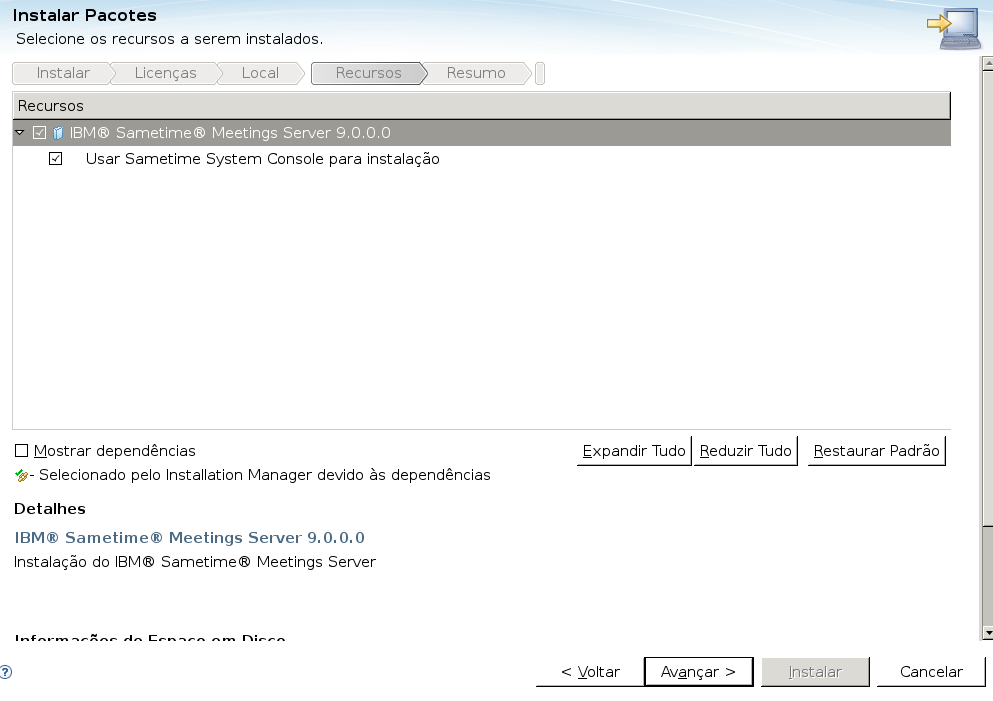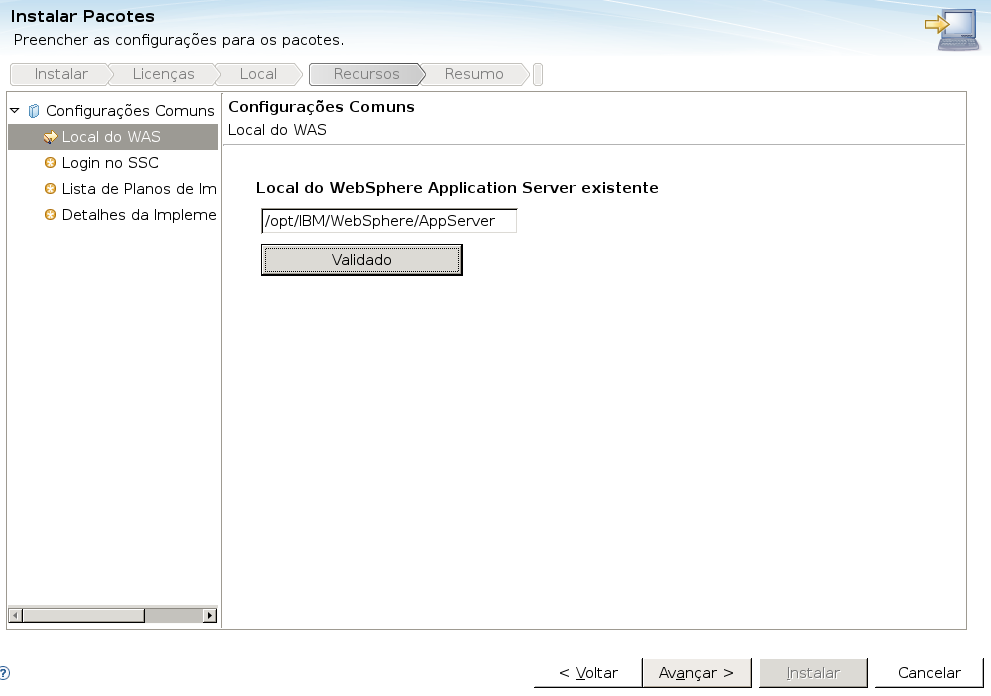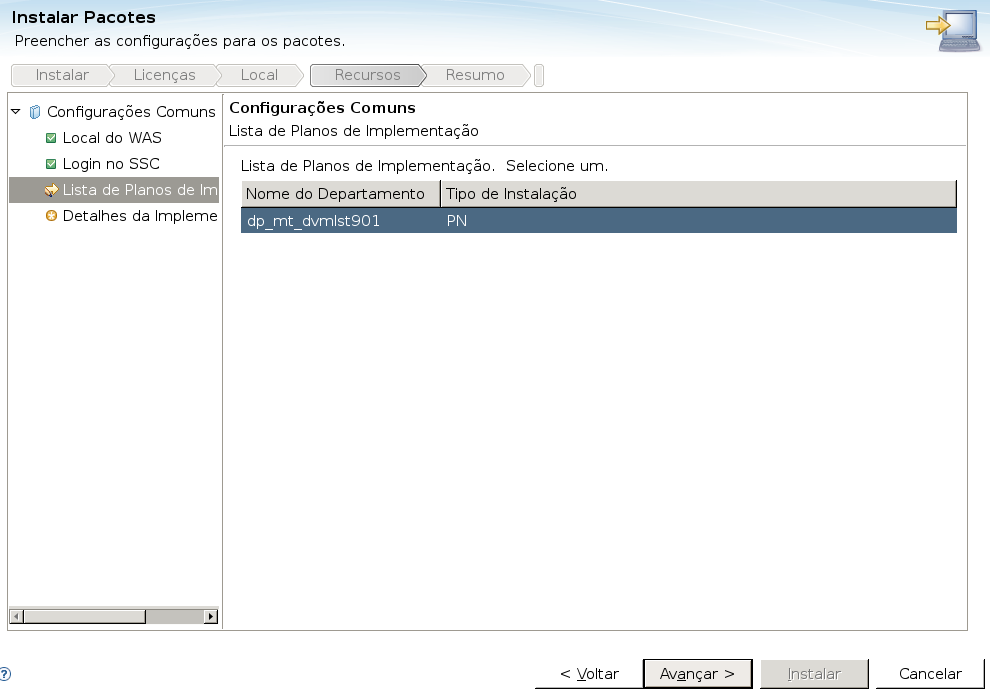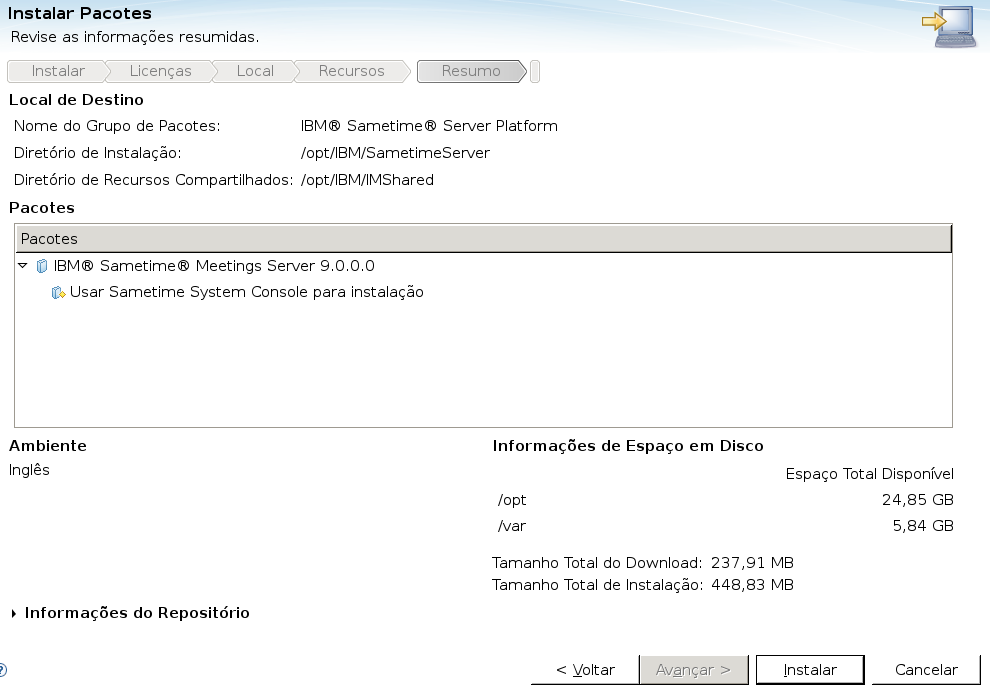Sametime: Instalando o IBM Sametime Meeting Server
Procedimento
Instalação do Sametime Meeting
1) Execute novamente o IBM Installation Manager através do Menu
2) Clique em File -> Preferences -> Repositories
3) Clique em Add Repository
4) Adicione os repositórios e clique OK
c:\temp\SametimeMeetingServer\STMeetings\repository.config
Obs.: Desmarcar a opção “Search service repositories during installation and updates”
5) Clique em Install/Instalar
6) Visualize os pacotes a serem instalados
Selecione IBM Sametime Meeting server
Selecione Version 9.X.X.X
e clique em Next/Avançar
7) Selecione Aceitar os termos do contrato ... e clique em Next/Avançar
8) Selecione Criar um novo grupo de pacotes e clique em Next/Avançar.
9) Selecione a instalação utilizando o Sametime System Console e clique em Next/Avançar
10) Confirme o local do WAS e clique em Validate/Validar, aguarde que o rótulo do botão mude para Validated/Validado e clique em Next/Avançar
11) Informe os seguintes valores das configurações do SSL Login
| Hostname do SSC | stconsole901.xxxx.company.com |
|---|---|
| Usar SSL | Deixar marcado |
| Porta HTTPS | 9443 |
| User ID | wsadmin |
| Password | <INFORMAR A SENHA> |
| Hostname do Meeting | stmeetser9NN.xxxxxx.company.com |
e clique em Validar, aguarde que o rótulo do botão mude para Validado e clique em Next/Avançar
12) Selecione o Deployment Plan e clique em Avançar/Next
13) Revise as configurações e clique em Validar, aguarde que o rótulo do botão mude para Validado e clique em Next/Avançar
14) clique em Install/Instalar
15) Ao final da instalação, clique em Finish
Continuar no artigo
Continuar no artigo Instalando o IBM Sametime no Linux